Како користити иПхоне виџете за временске прилике и још много тога
Ажурирање иОС 14 донело је много промена у интерфејсу иПхоне-(iPhone’s) а, са много нових функција и функционалних разлика. Један од ових нових додатака су иПхоне виџети.
Виџети су информације, функције или слике које можете да додате на почетни екран свог иПхоне-а да бисте одмах приступили или видели. Постоје мали, средњи и велики виџети које можете да додате на свој телефон. Постоји много различитих опција за оно што можете да додате и много нових начина да организујете почетни екран.

Ако се питате како да додате виџете за иПхоне, како да их користите и шта све можете да урадите са њима, ево водича за виџете на вашем иПхоне(iPhone) -у .
Како додати виџете за време, време и још много тога(How To Add Widgets For Weather, Time, And More)
Додавање виџета на почетни екран је невероватно једноставно. Све што треба да урадите је да држите притиснут на почетном екрану као што бисте урадили ако премештате апликације. Све апликације које имате на екрану ће почети да се тресу и имаће икону цртице на себи.
Дугмад би такође требало да се појаве на врху екрана. Да бисте додали иПхоне виџет, притисните икону плус и појавиће се екран виџета.

Можете тражити одређене типове виџета користећи траку за претрагу или прегледати доступне.

На пример, да бисте додали виџет за временску прогнозу, потражите или пронађите виџет апликације за временску прогнозу.
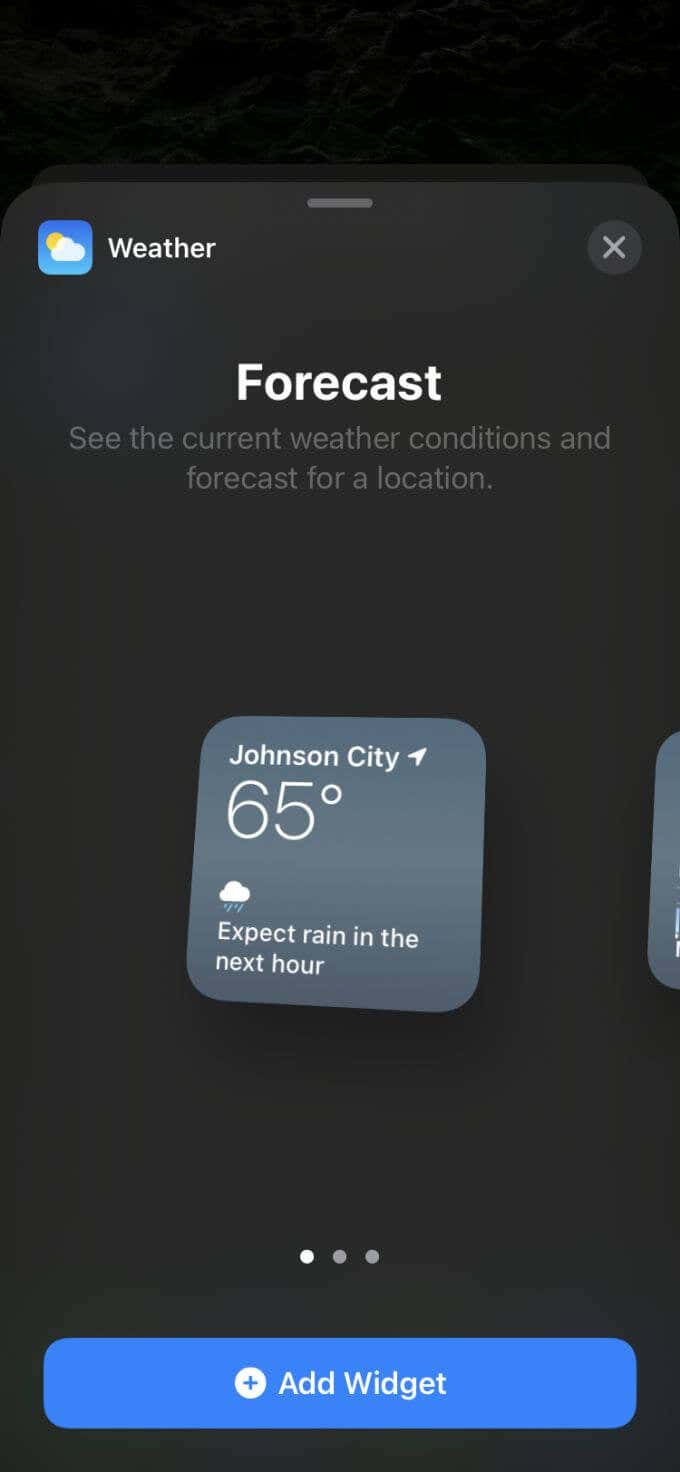
Тада ћете моћи да изаберете величину превлачењем удесно или улево кроз опције. Када пронађете онај који желите, кликните на Додај виџет(Add Widget) на дну. Затим ће се појавити на вашем почетном екрану.

Неки други виџети за иПхоне које можете да додате су календар, вести, белешке, оквир за предлоге апликације и сат. Постоји много других, па погледајте опције на свом иПхоне-у.
Како направити прилагођене иПхоне виџете(How to make Custom iPhone Widgets)
Можда ћете открити да желите да додате још више опција прилагођавања за виџете. Многе апликације сада излазе у продавници апликација(app store) које вам омогућавају да креирате прилагођене иПхоне виџете, где можете да контролишете њихову боју, фонтове и садржај.
Неке апликације ће вам дати нове виџете за коришћење, као што су мотивациони цитати, мини-игре или пратиоци навика. Ако претражујете „апликације виџета“ у продавници апликација, требало би да пронађете многе од њих.
Ако желите да додате фотографије на почетни екран или желите да можете да промените боју неких основних виџета, Видгетсмитх(Widgetsmith) је добра опција за ово. Ако желите детаљније временске виџете, постоји апликација под називом Да ли линија(Whether Line) која вам може дати управо то за ваш почетни екран.
Тражите цитате за додавање у своје виџете? Мотивација – Дневни цитати(Motivation – Daily quotes) су апликација која вам омогућава да прегледате добро познате цитате и додате своје фаворите на екран иПхоне-а да бисте видели кад год га отворите.
As an example, let’s go through how to add custom widgets using Widgetsmith.
When you open the app, you’ll see the three available size options. You can add more by tapping Add (size) Widget. Then, tap on the created widget then tap the Default Widget box to edit what it looks like.

For free options, you can choose from Time, Date, Custom, Calendar, Reminders, Health & Activity, and Astronomy widgets. With each choice, you’ll have different ways you can customize the widget.
На пример, ако изаберете виџет Датум(Date) , можете да промените фонт, боју нијанси, боју позадине и боју ивице.

Када направите жељени виџет на почетном екрану, изађите из апликације. Затим идите на почетни екран Едит(Edit Home) тако што ћете држати притиснут екран. Притисните икону плус и потражите Видгетсмитх(Widgetsmith) . Затим изаберите коју величину желите да додате на екран, која одговара величини виџета који сте креирали у апликацији.

Када се једном дода, можда неће бити виџет који сте желели. Међутим, можете променити који ће се појавити. Додирните Готово(Done) да бисте изашли из уређивања екрана, а затим држите притиснут виџет који желите да промените. Додирните Уреди виџет(Edit Widget) , а затим дугме за величину које се појави.

Биће вам дата листа свих виџета које сте креирали у апликацији између којих можете да прелазите. Једном(Once) када додирнете један, он ће се аутоматски пребацити.

Како уредити апликације и виџете на почетном екрану(How to Edit Your Home Screen’s Apps And Widgets)
У почетку може изгледати мало збуњујуће када померате све ове виџете и апликације по почетном екрану. Постоји неколико ствари које би требало да знате, а које ће знатно олакшати организовање ваших екрана.
Након што држите притиснут на почетном екрану да бисте могли да га измените, видећете цртице у горњем левом углу апликација и виџета. Додиром на њих уклонићете их са екрана.
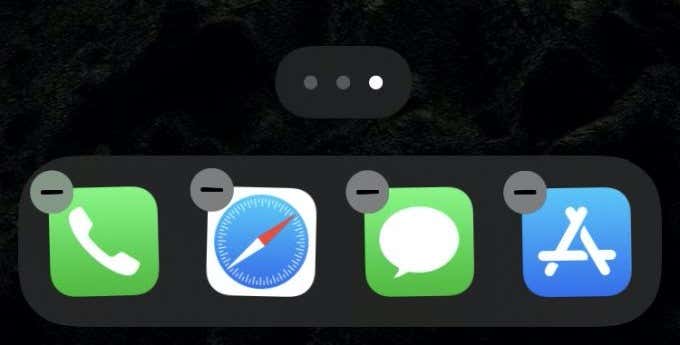
Са апликацијама, уместо да их потпуно избришете, сада их можете преместити у своју библиотеку апликација(App Library) , којој можете приступити превлачењем до краја удесно.

Ако скролујете до краја улево, отворићете екран на који можете да ставите иПхоне виџете ако их не желите на главни почетни екран. Ако држите притиснут један овде, можете или да уредите виџет, да га избришете или да додате још тако што ћете скроловати до дна и додирнути Уреди(Edit) , а затим Прилагоди(Customize) када се све помери.

На главном почетном екрану и даље можете груписати апликације заједно као у претходним верзијама иОС-а тако што ћете превући најмање две заједно да бисте направили оквир.
Такође ћете открити да је ваш почетни екран сада подељен на одељке.
На пример, један почетни екран може да садржи шест иПхоне виџета мале величине или може да садржи 24 апликације. Средњи виџети су једнаки по величини са два мала виџета, а велики су једнаки са два средња.
Ако желите почетни екран кохезивног изгледа, имајући на уму ове поделе простора, можете да организујете своје апликације и виџете и добро искористите сав свој простор.
Related posts
Укључите Цлоуд Бацкуп за апликацију Мицрософт Аутхентицатор на Андроид-у и иПхоне-у
Повежите иПхоне са Виндовс 10 рачунаром користећи Мицрософт Ремоте Десктоп
Није могуће увести фотографије са иПхоне-а на Виндовс 11/10 ПЦ
Како прећи са Виндовс Пхоне на иПхоне: Водич корак по корак
Поправите иТунес грешку 0кЕ8000003 на Виндовс 10 док повезујете иПхоне
Како да поправите иПхоне екран осетљив на додир не ради
Како избрисати нежељену пошту календара на вашем иПхоне-у
Шта учинити ако ваша иПхоне камера не ради
Како направити фасцикле и организовати апликације на иПхоне-у
Како претворити свој телефон у микрофон за Виндовс рачунар
10 најбољих сајтова и апликација за проналажење популарних позадина за иПхоне и иПад
Топ 8 начина да поправите иПхоне хотспот који не ради на Мац-у
Не можете да подесите Фаце ИД на иПхоне-у? 7 начина да се поправи
10 најбољих виџета за сат за почетни екран иПхоне-а
иПхоне не прима текстове? 8 начина да се поправи
Како вратити избрисане текстуалне поруке на иПхоне-у
5 најбољих игара за иПхоне [2020]
6 најбољих ВР апликација за иПхоне
Како да поправите функцију Не узнемиравај која не ради на иПхоне-у
иПхоне звучник не ради? 5 поправки које треба испробати
